Wenn Sie sich hinsetzen, um Ihre Lieblingssendung oder einen neuen Film in einer der vielen Apps zu sehen, die über das Apple TV Center verfügbar sind, ist das die reinste Form der Zufriedenheit.
Wenn Sie jedoch feststellen, dass Sie die Apple TV-Fernbedienung nicht zur Hand haben, kann dieses Gefühl schnell verfliegen. Machen Sie sich keine Sorgen. Sie ist wahrscheinlich nur zwischen den Sofakissen stecken geblieben oder wurde versehentlich in einem anderen Raum liegen gelassen.
Schließlich wird die Fernbedienung benötigt, um zu navigieren und die Wi-Fi-Anmeldedaten einzugeben. Glücklicherweise hat Apple diese Möglichkeit beim Design berücksichtigt, so dass es zahlreiche Lösungen für das Fehlen einer Fernbedienung gibt. Wenn Sie die Apple TV-Fernbedienung nicht haben, folgen Sie diesen Schritten, um sie mit Wi-Fi zu verbinden.
Da Sie jedoch die Fernbedienung benötigen, um Ihr Apple TV mit Wi-Fi zu verbinden, könnten Sie sich hilflos fühlen, wenn Sie sie verlegt haben.
Apple TV ohne Fernbedienung mit Wi-Fi verbinden
Verbinden Sie Ihr Apple TV über ein Ethernet-Kabel mit Ihrem Router. Öffnen Sie die App Apple TV Remote auf Ihrem Apple-Gerät. Wählen Sie dann unter Fernbedienungen & Geräte in den Einstellungen die Option Fernbedienung lernen.
Koppeln Sie sie nun, indem Sie den Anweisungen auf dem Bildschirm folgen, mit einer beliebigen Infrarot-Fernbedienung. Um eine Verbindung zum Wi-Fi herzustellen, verwenden Sie Ihre kürzlich verbundene Fernbedienung!
| Verwenden Sie die App Apple TV Remote, eine zusätzliche IR-Fernbedienung und ein Ethernet-Kabel. | Es gibt ein paar Dinge, auf die Sie Zugriff haben müssen, um diese Methode anwenden zu können. Dazu gehören ein iPhone, iPad oder iPod touch mit einer Infrarot-Fernbedienung und eine Möglichkeit, auf den Router zuzugreifen. |
| Verwenden Sie eine Bluetooth-Tastatur. | Wenn Sie einen Mac oder ein MacBook mit einer Bluetooth-Tastatur besitzen, können Sie diese als Apple TV-Fernbedienung verwenden. Der einzige Unterschied besteht darin, dass wir, nachdem wir unsere Apple TV Remote App zum Funktionieren gebracht haben, auf dem Apple TV nicht auf Fernbedienung lernen gehen werden. |
| Ziehen Sie eine Smart TV-Fernbedienung in Betracht. | Suchen Sie die Fernbedienung, wenn der Fernseher, mit dem Sie Apple TV verwenden, ein Smart TV ist. Sobald Sie sie gefunden haben, starten Sie Apple TV auf Ihrem Smart TV und versuchen Sie, die Fernbedienung zu verwenden. Ich habe festgestellt, dass Apple TV häufig die Richtungspfeile auf Smart-TV-Fernbedienungen erkennt. |
| Benennen Sie Ihr iPhone, iPad oder iPod touch um und verbinden Sie sich mit einem Hotspot | Die Umbenennung Ihres Apple-Geräts ist ganz einfach. Ihr Apple TV sollte sich automatisch mit dem Hotspot auf Ihrem Telefon verbinden, sobald es das Netzwerk „erkennt“. Von diesem Zeitpunkt an wird der Hotspot Ihres Telefons als Ihr heimisches Wi-Fi-Netzwerk bezeichnet, wenn Sie es einschalten. |
| Änderung der SSID und des Passworts für das neue Wi-Fi-Netzwerk | Sie können Ihr Apple TV dazu bringen, sich über einen Hotspot zu verbinden und Ihr Apple Gerät so umzubenennen, dass es dem Namen Ihres Wi-Fi-Netzwerks entspricht. Dazu müssen Sie einige Anpassungen direkt an dem neuen Router vornehmen, mit dem Sie sich verbinden wollen. Wenn Sie keinen Administrator-Zugriff auf den Router haben, wird diese Lösung nicht funktionieren. |
| Ersetzen Sie die Apple TV-Fernbedienung, die Sie verloren oder kaputt gemacht haben. | Besorgen Sie sich einfach eine neue bei Amazon und lassen Sie sie sich schon am nächsten Tag nach Hause schicken. Diese Fernbedienungen sind zwar recht teuer, aber sie sind es auf lange Sicht wert. |
Verwenden Sie eine Ersatz-IR-Fernbedienung, ein Ethernet-Kabel und die Apple TV Remote App.
Obwohl diese Methode nachweislich immer funktioniert, müssen Sie über ein paar Dinge verfügen, um sie anwenden zu können:
- Ethernet-Kabel
- Apple TV Remote App, die auf einem iPhone, iPad oder iPod touch läuft
- Eine beliebige Infrarot-Fernbedienung (Standard-TV-Fernbedienung, DVD-Player-Fernbedienung, usw.)
- Eine Möglichkeit, auf den Wi-Fi-Router zuzugreifen
Wenn eines dieser Dinge fehlt, funktioniert das System nicht. Fahren Sie in diesem Fall mit der nächsten Lösung unten fort.
Beginnen Sie damit, das eine Ende Ihres Ethernet-Kabels an der Rückseite Ihres Apple TV und das andere Ende an Ihrem Wi-Fi-Router anzuschließen, wenn Sie über alle vier dieser Komponenten verfügen.


An Ethernet Cable
Sobald diese Verbindungen hergestellt sind, schalten Sie Ihren Fernseher ein und überprüfen Sie, ob Ihr Apple TV geladen ist. (Wenn Apple TV nicht angezeigt wird, wählen Sie HDMI über die Taste TV-Eingang/Quelle).
Öffnen Sie nun das Control Center auf Ihrem iPhone, iPad oder iPod touch.
- Wischen Sie auf einem iPad mit der neuesten Version von iPad OS oder einem iPhone X oder neuer von der oberen rechten Ecke des Bildschirms nach unten.
- Wischen Sie vom unteren Rand des Bildschirms nach oben, wenn Sie ein iPhone 8 oder ein früheres Gerät mit iOS 11 oder früher verwenden.
Wenn Sie das Kontrollzentrum öffnen:
- Tippen Sie in der App Apple TV Remote auf .
- Wählen Sie Ihr Apple TV aus der Liste aus, indem Sie es antippen.
- Geben Sie einen vierstelligen Passcode auf Ihrem iPhone, iPad oder iPod touch ein, wenn Sie dazu aufgefordert werden.
Gehen Sie zu Einstellungen > Kontrollzentrum und tippen Sie auf Hinzufügen (+) neben Apple TV Remote Wenn Sie Apple TV Remote nicht sehen
Gehen Sie zu Einstellungen > Fernbedienungen und Geräte > Fernbedienung lernen auf Ihrem Apple TV, indem Sie die App Apple TV Remote verwenden.
Verwenden Sie nun die zusätzliche IR-Fernbedienung, die Sie gefunden haben, um das Gerät gemäß den Anweisungen auf dem Bildschirm zu bedienen. Das Signal der IR-Fernbedienung kann nun von Apple TV erkannt werden, das daraufhin
Das Apple TV kann nun mit der neu angeschlossenen Fernbedienung vom Ethernet getrennt und mit Wi-Fi verbunden werden!
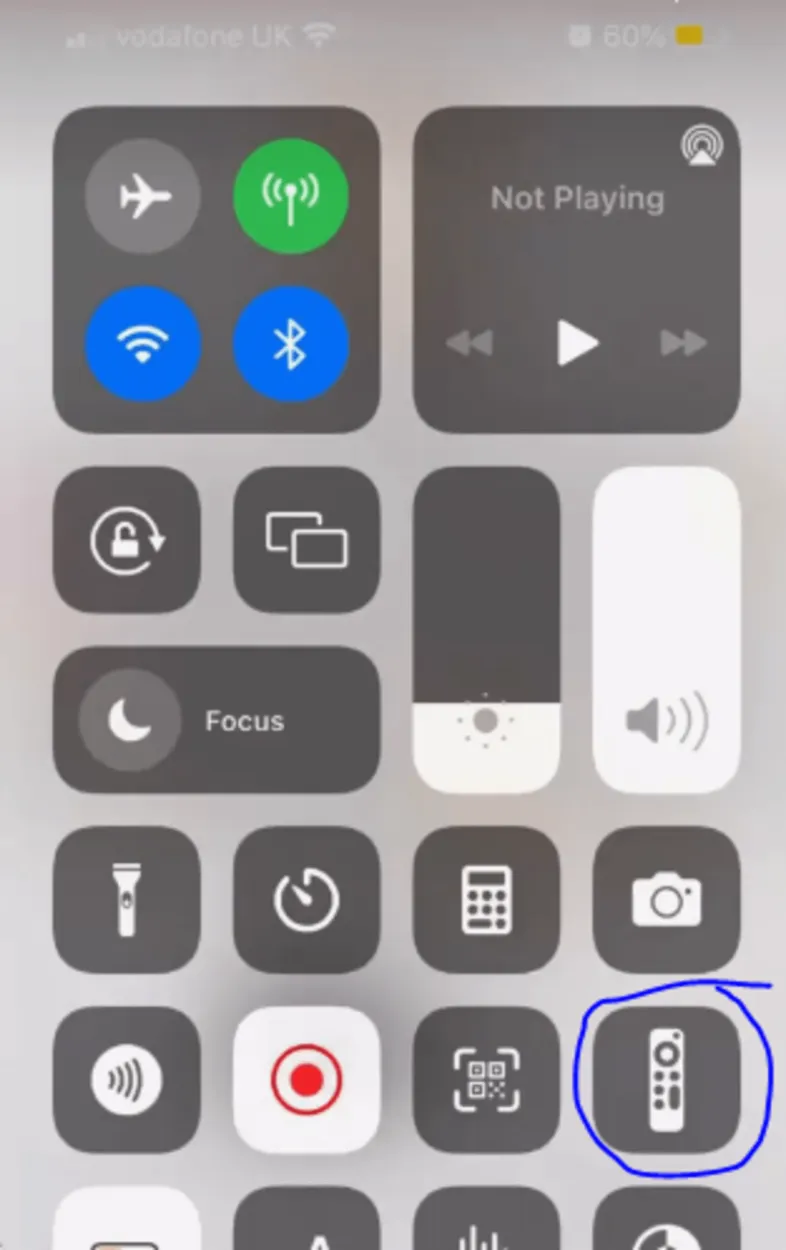
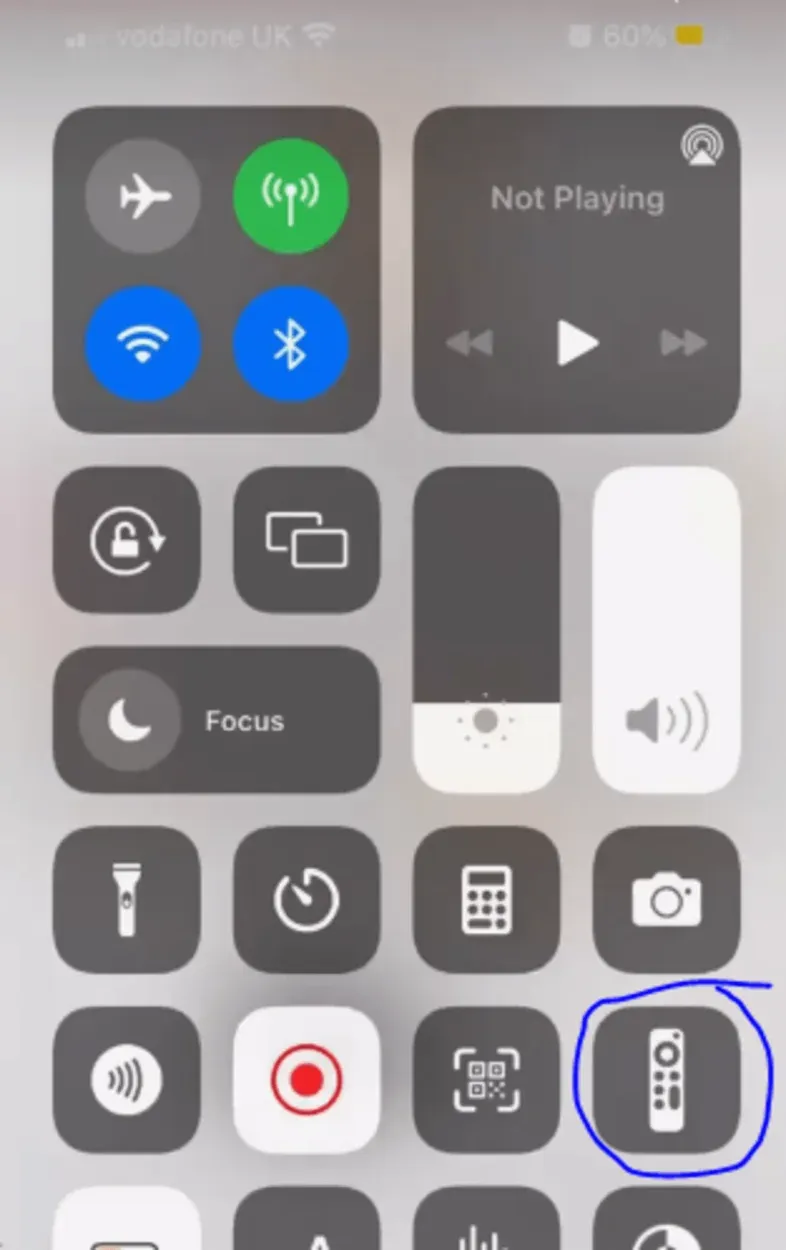
Remote Icon
Als Alternative zu einer IR-Fernbedienung können Sie auch eine Bluetooth-Tastatur verwenden.
Wenn eine zusätzliche Infrarot-Fernbedienung das einzige Element auf der obigen Liste ist, das Sie noch benötigen, haben Sie vielleicht noch eine Bluetooth-Tastatur herumliegen. Wenn ja, können wir dies trotzdem bewerkstelligen.
Bitte beachten Sie, dass Sie Ihren Laptop auch dann als Bluetooth-Tastatur verwenden können, wenn Sie keine dabei haben! Versuchen Sie Typeeto.
Wenn Sie einen Mac oder ein MacBook besitzen, können Sie dank einer kostenlosen Software Ihr Apple TV mit der Tastatur Ihres Laptops bedienen. Wenn Sie weder einen Mac noch ein MacBook besitzen, können Sie nach „Bluetooth-Tastatur für Laptop“ suchen und finden eine Reihe von Möglichkeiten.
Der einzige Unterschied besteht darin, dass wir, nachdem wir unsere Apple TV Remote App zum Laufen gebracht haben, auf dem Apple TV nicht zu „Fernbedienung lernen“ gehen, sondern zu „Bluetooth“ und die Tastatur anschließen.
So geht’s:
- Starten Sie die Kopplung mit Ihrer Bluetooth-Tastatur.
- Gehen Sie zu Einstellungen > Fernbedienungen und Geräte > Bluetooth auf Ihrem Apple TV. Das Apple TV beginnt mit der Suche nach einer Tastatur.
- Sobald dies der Fall ist, wählen Sie Ihre Bluetooth-Tastatur aus.
- Geben Sie einen vierstelligen Code ein, wenn Sie dazu aufgefordert werden. Ihre Tastatur sollte nun unter Meine Geräte auf Ihrem Apple TV angezeigt werden.
Um die Wi-Fi-Verbindung mit Ihrem Apple TV herzustellen, verwenden Sie Ihre Tastatur!
Ziehen Sie eine Smart TV-Fernbedienung in Betracht.
Versuchen Sie diesen nächsten Ansatz immer sofort, wenn Sie mit den vorherigen Schritten nicht weiterkommen, weil Ihnen eines der notwendigen Materialien fehlt.
Auch wenn es vielleicht nicht zum Erfolg führt, lohnt es sich auf jeden Fall, es zu versuchen, da es schnell und einfach ist.
Suchen Sie die Fernbedienung, wenn der Fernseher, mit dem Sie Apple TV verwenden, ein Smart TV ist. Sobald Sie sie gefunden haben, starten Sie Apple TV auf Ihrem Smart TV und versuchen Sie, die Fernbedienung ohne Änderungen zu verwenden!
Ich habe festgestellt, dass Apple TV die Richtungspfeile auf den Smart-TV-Fernbedienungen häufig automatisch erkennt, so dass Sie zu den Netzwerkeinstellungen navigieren und dort das Wi-Fi-Netzwerk hinzufügen können.
Sobald mein iPhone eine Verbindung zu demselben Netzwerk hergestellt hatte, konnte ich die Apple TV Remote App sofort verwenden.
Sehr gut, wenn das bei Ihnen funktioniert hat! Wenn nicht, lesen Sie weiter, denn ich habe noch ein paar Ideen für Sie.
Benennen Sie Ihr iPhone, iPad oder Ihren iPod touch um und verbinden Sie sich mit einem Hotspot
Versuchen Sie, Ihr iPhone, iPad oder iPod touch so umzubenennen, dass es genau dem Namen Ihres Wi-Fi-Heimnetzwerks entspricht – eine weitere, unglaublich einfache Alternative!
Ihr Apple TV sollte sich daraufhin automatisch mit dem Hotspot auf Ihrem Telefon verbinden, da es das Netzwerk „erkennt“.
Die Umbenennung Ihres Apple-Geräts ist ganz einfach:
- Gehen Sie zu Einstellungen.
- Ganz oben wählen Sie Über.
- Wählen Sie Name.
- Klicken Sie auf Fertig, nachdem Sie Ihrem iPhone denselben Namen gegeben haben wie Ihrem heimischen Wi-Fi-Netzwerk.
(Von nun an wird der Hotspot Ihres Telefons als Ihr Heim-Wi-Fi-Netzwerk bezeichnet, wenn Sie es einschalten).
Mit der App Apple TV Remote können Sie nach erfolgreicher Verbindung auf Ihr Apple TV zugreifen, indem Sie zu Einstellungen > Fernbedienungen & Geräte > Fernbedienung lernen gehen.
Folgen Sie den Anweisungen auf dem Bildschirm und verwenden Sie die zusätzliche Hotel-TV-Fernbedienung oder eine andere Fernbedienung, die Sie möglicherweise besitzen. Auf diese Weise ist Apple TV in der Lage, das Signal der IR-Fernbedienung zu erkennen und sich mit ihr zu synchronisieren.
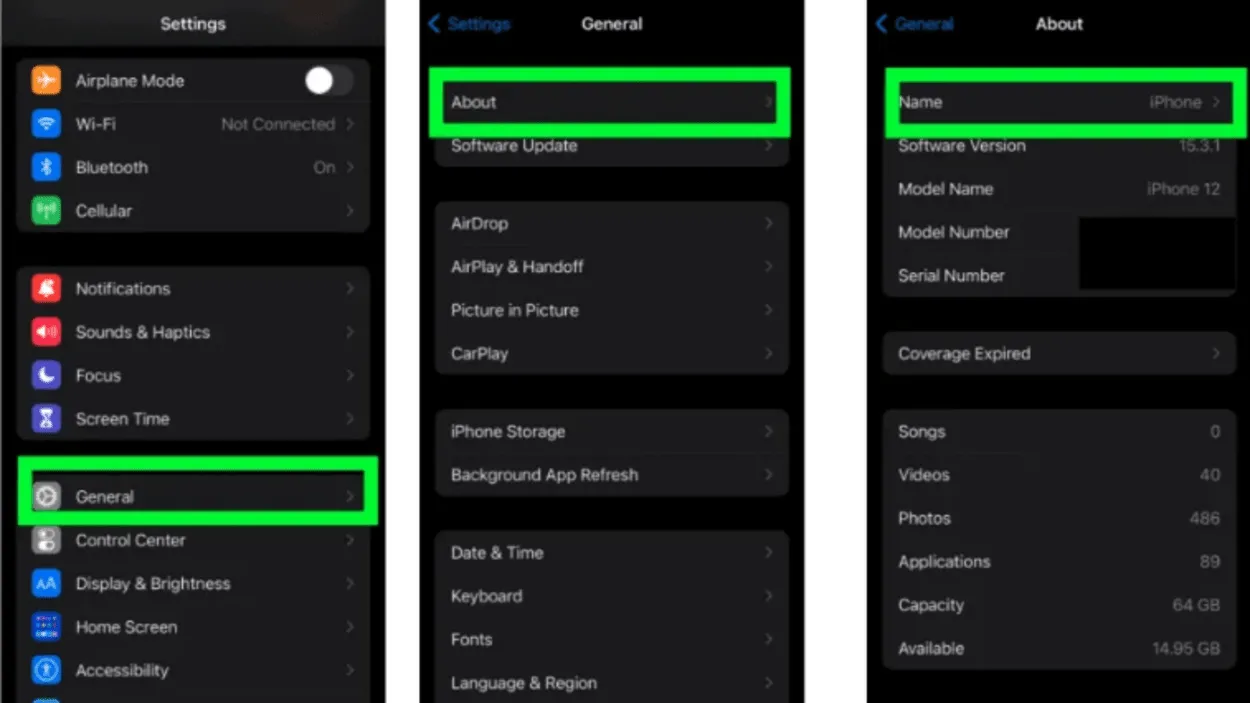
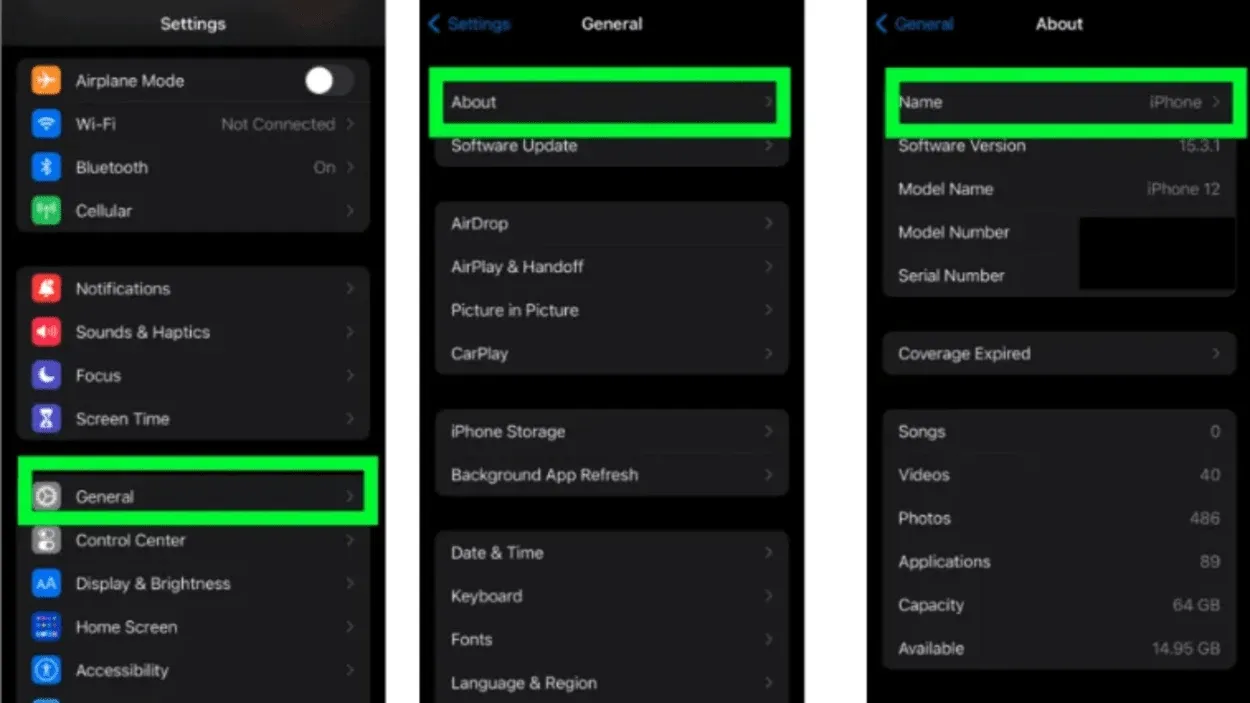
A Guide From Settings
Neue Wi-Fi Netzwerk SSID und Passwort ändern
Die Idee hinter diesem Workaround ist ähnlich wie die, Ihr Apple TV dazu zu bringen, sich über einen Hotspot zu verbinden und Ihr Apple-Gerät so umzubenennen, dass es mit dem Namen Ihres Wi-Fi-Netzwerks übereinstimmt.
Mit der Ausnahme, dass Sie einige Anpassungen direkt an dem neuen Router vornehmen, mit dem Sie sich verbinden wollen.
Sie müssen insbesondere die SSID und das Kennwort des neuen Routers so aktualisieren, dass sie genau mit der SSID und dem Kennwort Ihres Heimnetzwerks übereinstimmen. (SSID bezeichnet in der Fachsprache einfach den Namen eines Wi-Fi-Netzwerks.)
Hinweis: Es versteht sich von selbst, dass diese Lösung nicht funktioniert, wenn Sie keinen Administrator-Zugang zu dem neuen Wi-Fi-Netzwerk haben, mit dem Sie sich verbinden möchten. Um diese Einstellungen vorzunehmen, benötigen Sie Administrator-Zugriff auf den Router.
Okay, gehen Sie zu den Einstellungen des neuen Wi-Fi-Routers, um loszulegen. Obwohl sich jeder Router leicht von den anderen unterscheidet, können Sie mit diesen Schritten auf praktisch alle Router-Einstellungen zugreifen.
Achten Sie auf Begriffe wie SSID oder Wireless Network Name, sobald Sie die Einstellungen des Routers aufgerufen haben. Der Netzwerkname und das Passwort sollten so geändert werden, dass sie genau zu Ihrem Heim-Wi-Fi passen.
Vergewissern Sie sich schließlich, dass Ihre Änderungen an der SSID und dem Passwort funktionieren. Dazu können Sie die Wi-Fi-Verbindung Ihres Laptops oder Smartphones überprüfen. So geht’s:
iOS SSID
- Wählen Sie „Einstellungen“.
- Wählen Sie „Wi-Fi“.
- Suchen Sie nach dem Netzwerknamen, der in der Liste der Netzwerke mit einem Häkchen versehen ist. Dies ist die SSID für Ihr Netzwerk.
Mac OS SSID
- Klicken Sie in der Menüleiste auf die Schaltfläche Wi-Fi.
- Suchen Sie nach dem Netzwerknamen, der in der Liste der Netzwerke mit einem Häkchen versehen ist. Dies ist die SSID für Ihr Netzwerk.
SSID für Windows
- Schieben Sie das Symbol für das drahtlose Signal nach links (rechte untere Ecke des Desktops).
- Suchen Sie nach dem Netzwerk, das in der Liste der Netzwerke neben „Verbunden“ angezeigt wird. Dies ist die SSID für Ihr Netzwerk.
SSID für Android
- Wählen Sie „Einstellungen“ aus dem Menü Apps.
- Wählen Sie „Wi-Fi“.
- Suchen Sie in der Liste der Netzwerke nach dem Netzwerk, das neben „Verbunden“ angezeigt wird. Dies ist die SSID für Ihr Netzwerk.
- Mit der App Apple TV Remote können Sie auf Ihr Apple TV zugreifen, nachdem es erfolgreich verbunden wurde, indem Sie zu Einstellungen > Fernbedienungen & Geräte > Fernbedienung lernen gehen.
- Folgen Sie den Anweisungen auf dem Bildschirm und verwenden Sie die zusätzliche Hotel-TV-Fernbedienung oder eine andere Fernbedienung, die Sie möglicherweise besitzen. Auf diese Weise ist Apple TV in der Lage, das Signal der IR-Fernbedienung zu erkennen und sich mit ihr zu synchronisieren.
Ersetzen Sie die Apple TV-Fernbedienung, die Sie verloren oder kaputt gemacht haben.


Apple Tv remote
Besorgen Sie sich einfach eine neue Apple TV-Fernbedienung, wenn Sie dieses Problem wirklich aus der Welt schaffen wollen.
Diese Fernbedienungen sind zwar recht teuer, aber wenn Sie Amazon nutzen, können Sie sich eine schon am nächsten Tag nach Hause schicken lassen.
Hier ist ein Link zu einer Apple TV Ersatzfernbedienung auf Amazon, wenn Sie daran interessiert sind.
Aber hey, ich urteile nicht über Sie. Vielleicht ist es schon spät und Sie müssen einfach sofort die neueste Friends-Folge sehen, und es geht nur darum, etwas Provisorisches zusammenzubauen.
Aber tun Sie Ihrem zukünftigen Ich einen Gefallen und kaufen Sie auch die neue Fernbedienung. Sie werden es mir später danken.
FAQs:
F: Wie kann ich ohne Fernbedienung eine Apple TV App mit einem Fernseher verbinden?
Antwort: Warten Sie auf die Aufforderungen, die auf Ihrem iOS-Smartphone und Ihrem Apple TV angezeigt werden, nachdem Sie beide Geräte berührt haben. Geben Sie auf Ihrem iOS-Gerät Ihre Apple ID und Ihr Passwort ein. Wählen Sie, ob Apple TV Daten an Apple senden soll und ob es sich Ihr Apple ID-Passwort merken soll.
F: Wenn ich keine Fernbedienung habe, wie kann ich dann Apple TV benutzen?
Antwort: Verwenden Sie die Remote App.
Wenn alles mit demselben Wi-Fi-Netzwerk verbunden ist, können Sie Ihr Apple TV mit der kostenlosen Remote App auf Ihrem iPhone, iPad oder iPod Touch bedienen. Um die App nach der Installation mit Ihrem Apple TV zu verknüpfen, tippen Sie auf die Schaltfläche Apple TV hinzufügen.
F: Warum kann mein Telefon keine Verbindung mit der Apple TV-Fernbedienung herstellen?
Ans: Sie haben Probleme mit der Apple TV-Fernbedienung
Gehen Sie zu den Wi-Fi-Einstellungen in den Einstellungen Ihres iOS- oder iPadOS-Geräts. Navigieren Sie zu Einstellungen > Netzwerk auf Ihrem Apple TV. Vergewissern Sie sich, dass die neuesten Versionen von iOS und iPadOS auf Ihrem iPhone, iPad bzw. Apple TV sowie tvOS auf Ihrem Apple TV installiert sind.
Fazit:
- Um Wi-Fi auf Apple TV ohne eine Fernbedienung einzurichten, verwenden Sie eine zusätzliche IR-Fernbedienung, ein Ethernet-Kabel und die App Apple TV Remote. Dies wird nicht funktionieren, wenn eines dieser Dinge fehlt. Fahren Sie in diesem Fall mit der nächsten Lösung unten fort. Gehen Sie zu Einstellungen > Fernbedienungen und Geräte >.
- Apple TV erkennt die Richtungspfeile auf Smart TV-Fernbedienungen. So können Sie zu den Netzwerkeinstellungen navigieren und das Wi-Fi-Netzwerk hinzufügen.
- Ihr Apple TV sollte sich daraufhin automatisch mit dem Hotspot auf Ihrem Telefon verbinden, da es das Netzwerk „erkennt“.
- Wenn Sie auf die Einstellungen des Routers zugreifen, haben Sie Zugriff auf praktisch alle Router-Einstellungen. Der Netzwerkname und das Passwort sollten so geändert werden, dass sie mit Ihrem Heim-Wi-Fi übereinstimmen. Dazu können Sie die Verbindung Ihres Laptops oder Smartphones überprüfen.
- Wählen Sie „Einstellungen“ aus dem Menü Apps. Mit der App Apple TV Remote können Sie auf Ihr Apple TV zugreifen, nachdem es erfolgreich verbunden worden ist. Durch diese Prozedur kann Apple TV das Signal der IR-Fernbedienung erkennen und sich mit ihr synchronisieren. Amazon schickt Ihnen eine Ersatzfernbedienung für Ihr Apple TV, wenn Sie diese verlieren oder kaputt machen.
Andere Artikel:
- Wyze vs. Nest Thermostat (Wählen Sie mit Bedacht!)
- Wie viele Jahre Garantie können Sie von Hisense-Fernsehern erwarten? (Finden Sie es heraus!)
- Wie Sie Ihren TCL-Fernseher ohne Fernbedienung einschalten (Folgen Sie diesen Schritten!)
